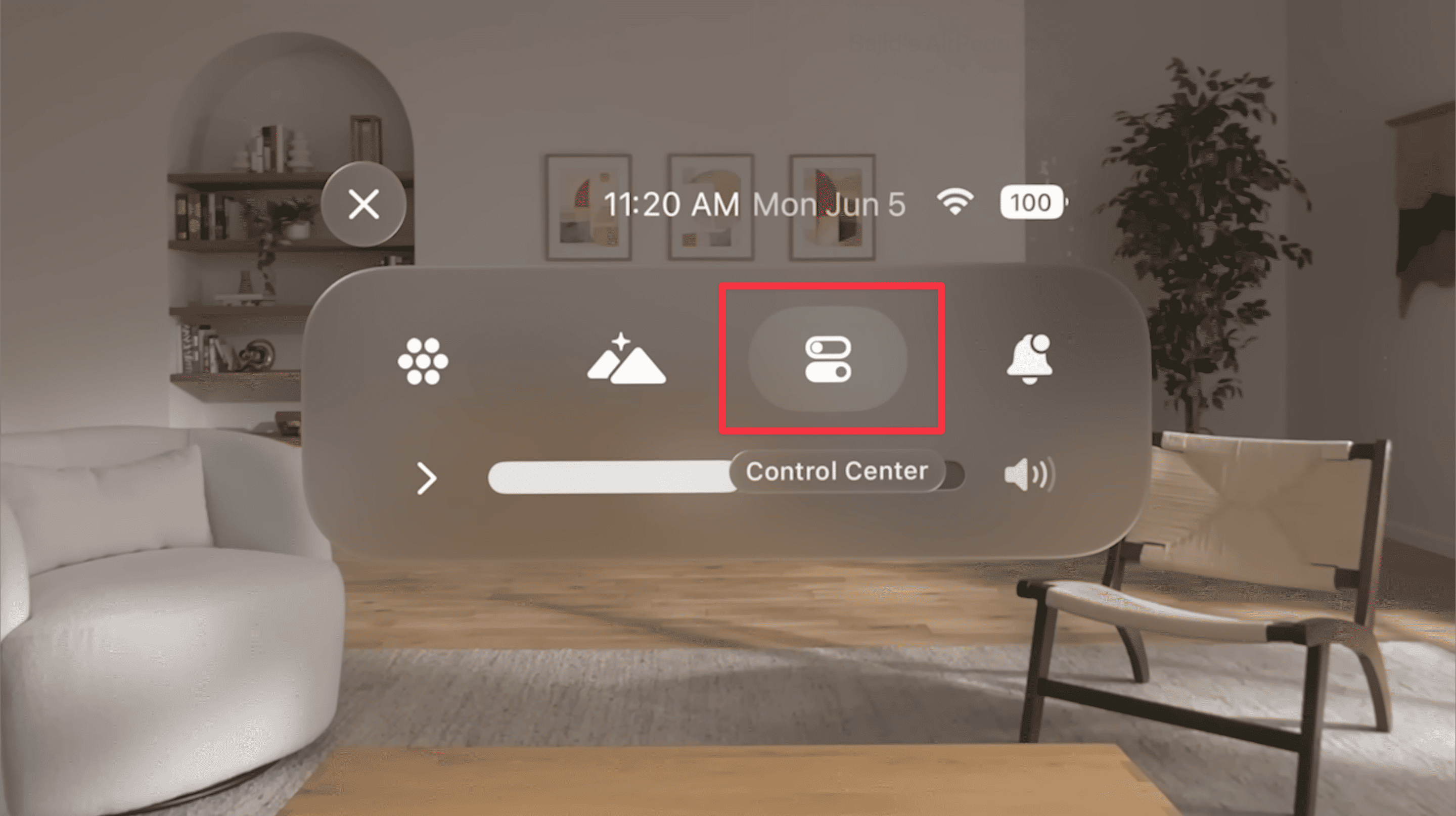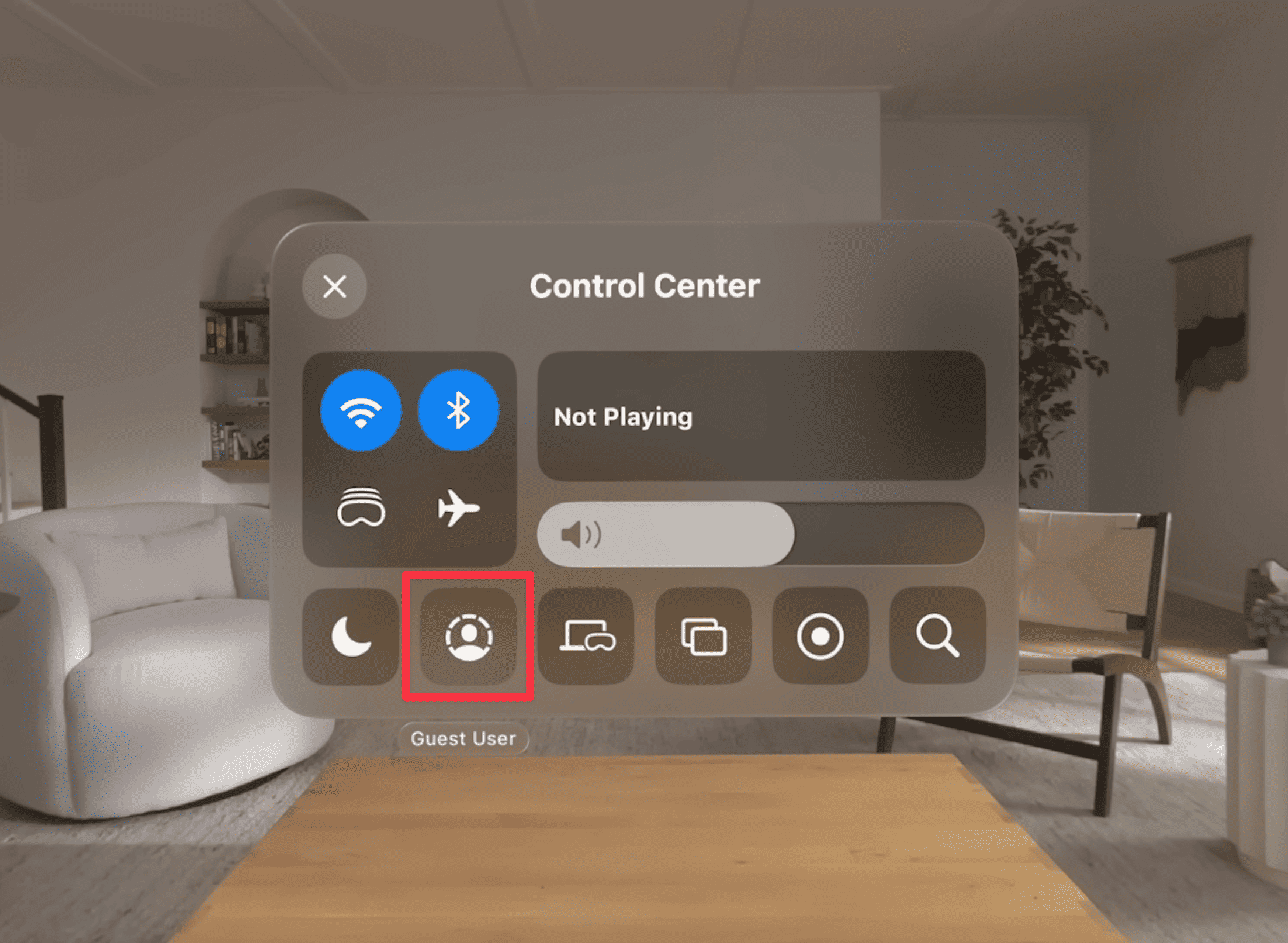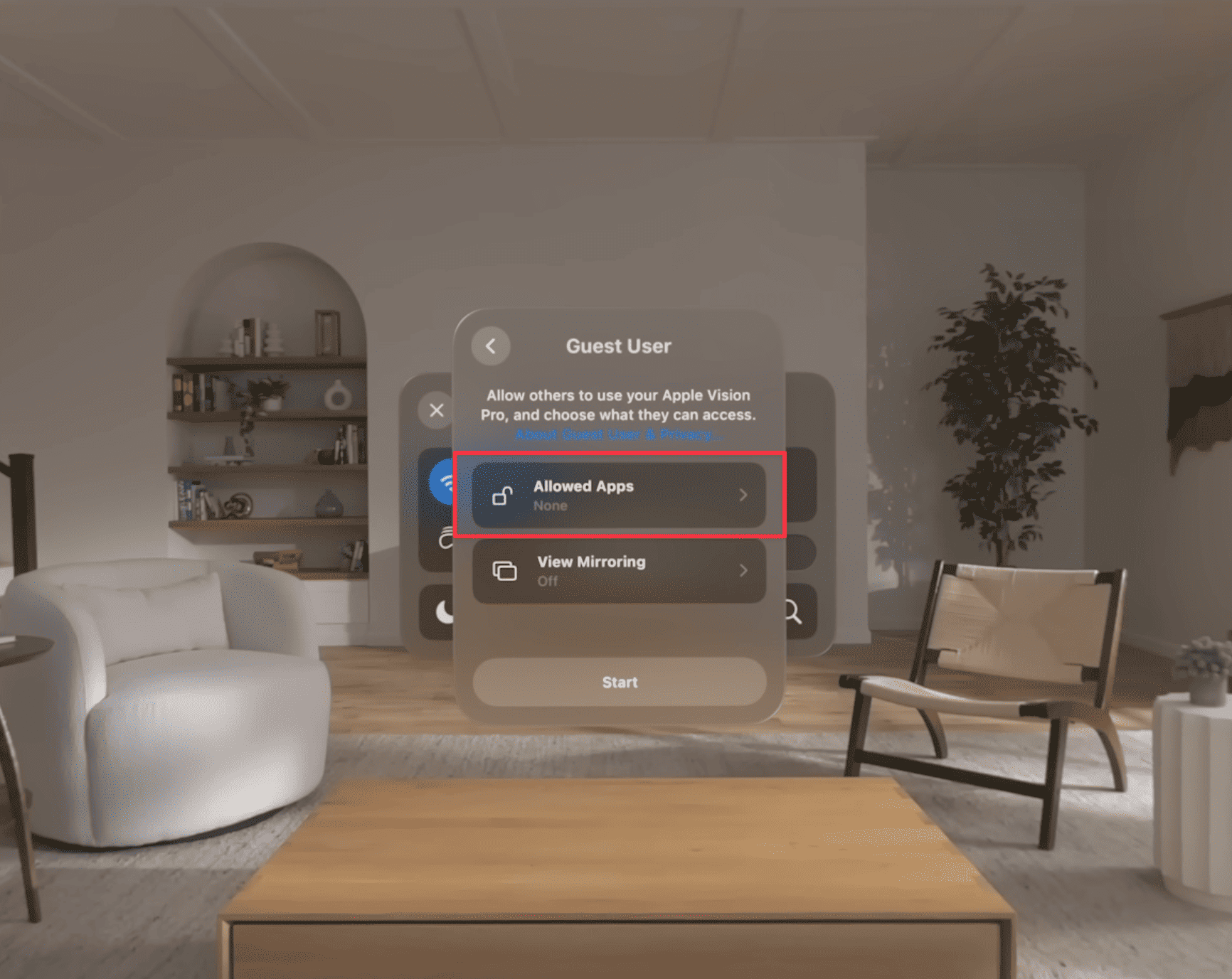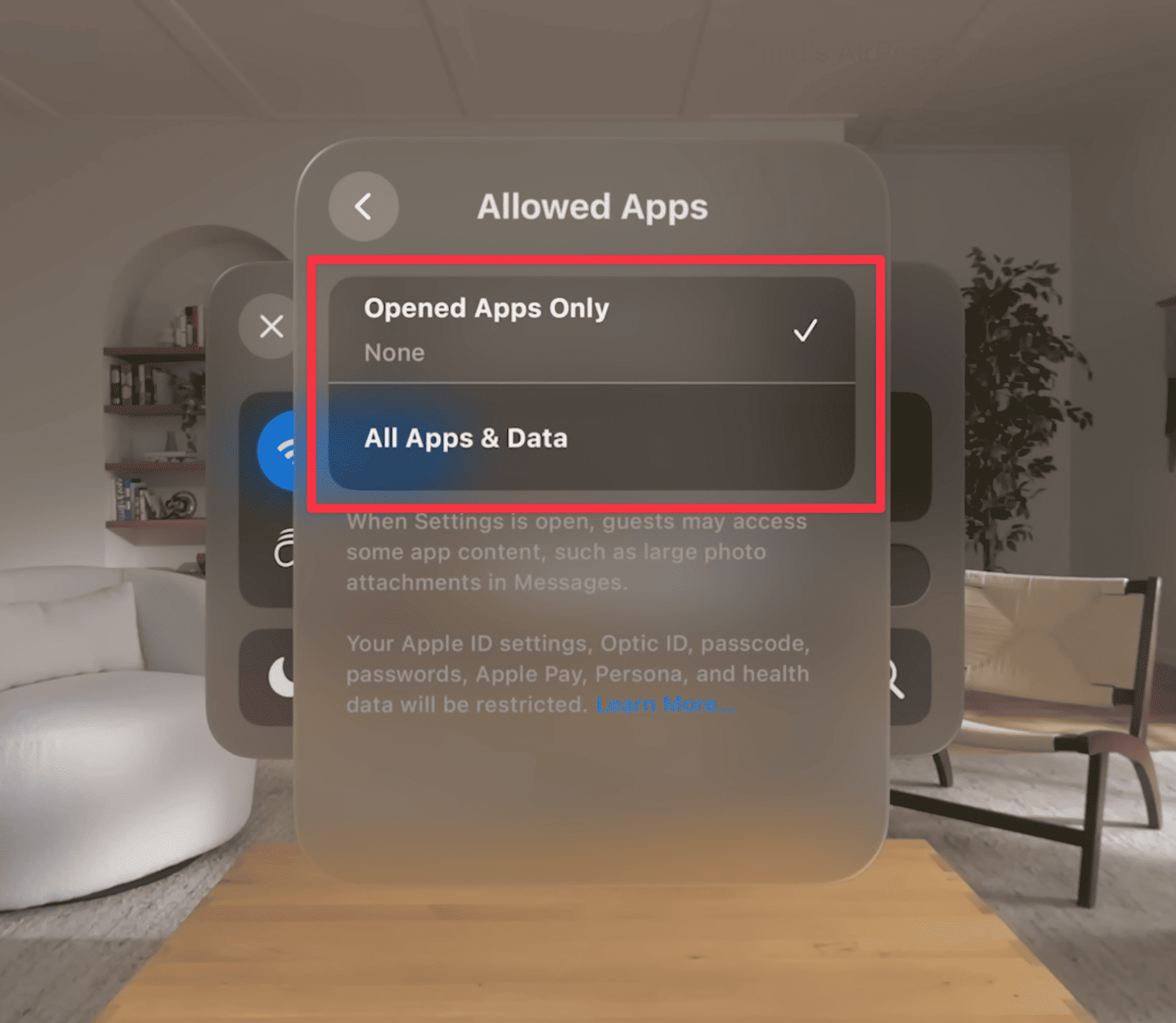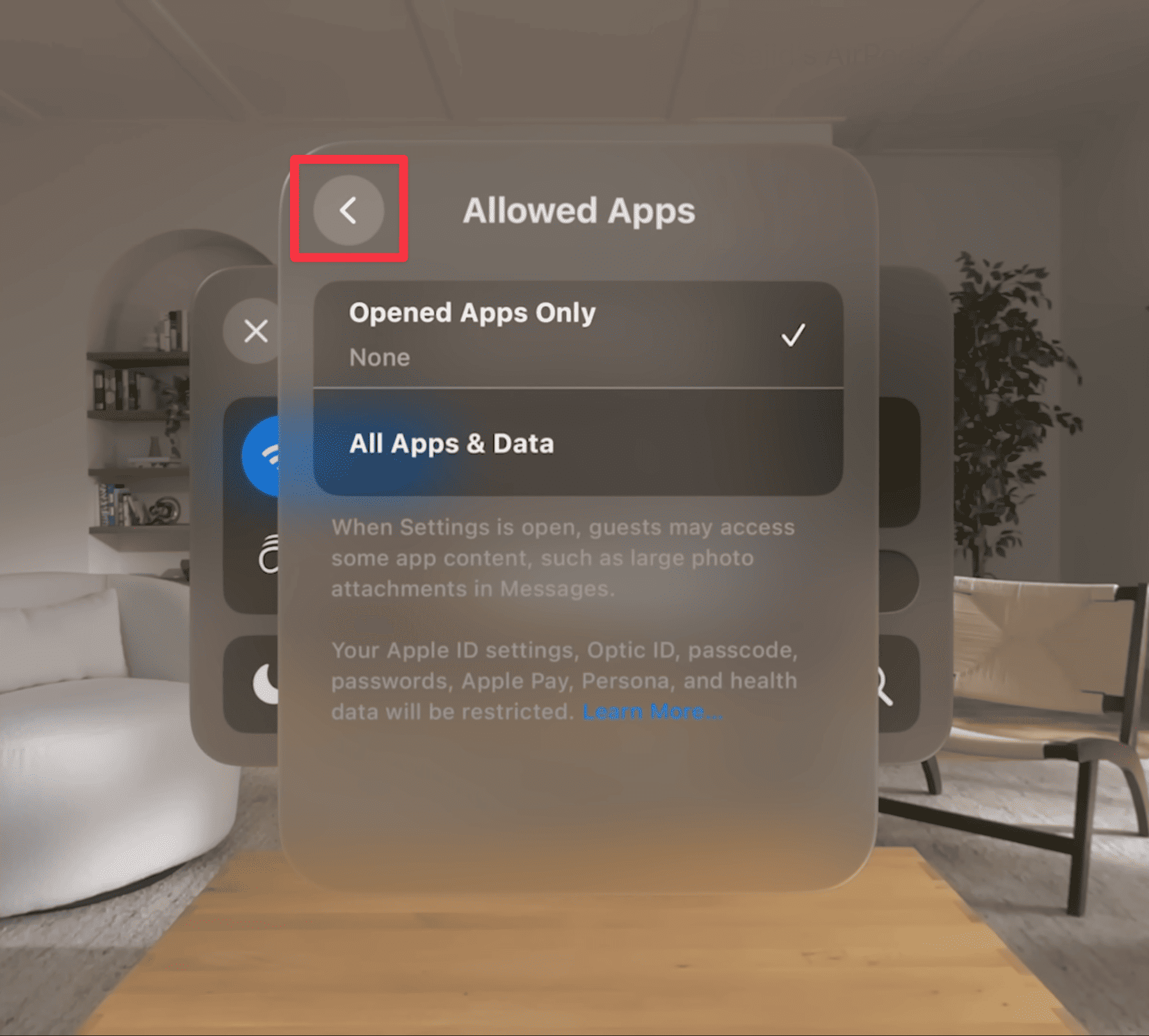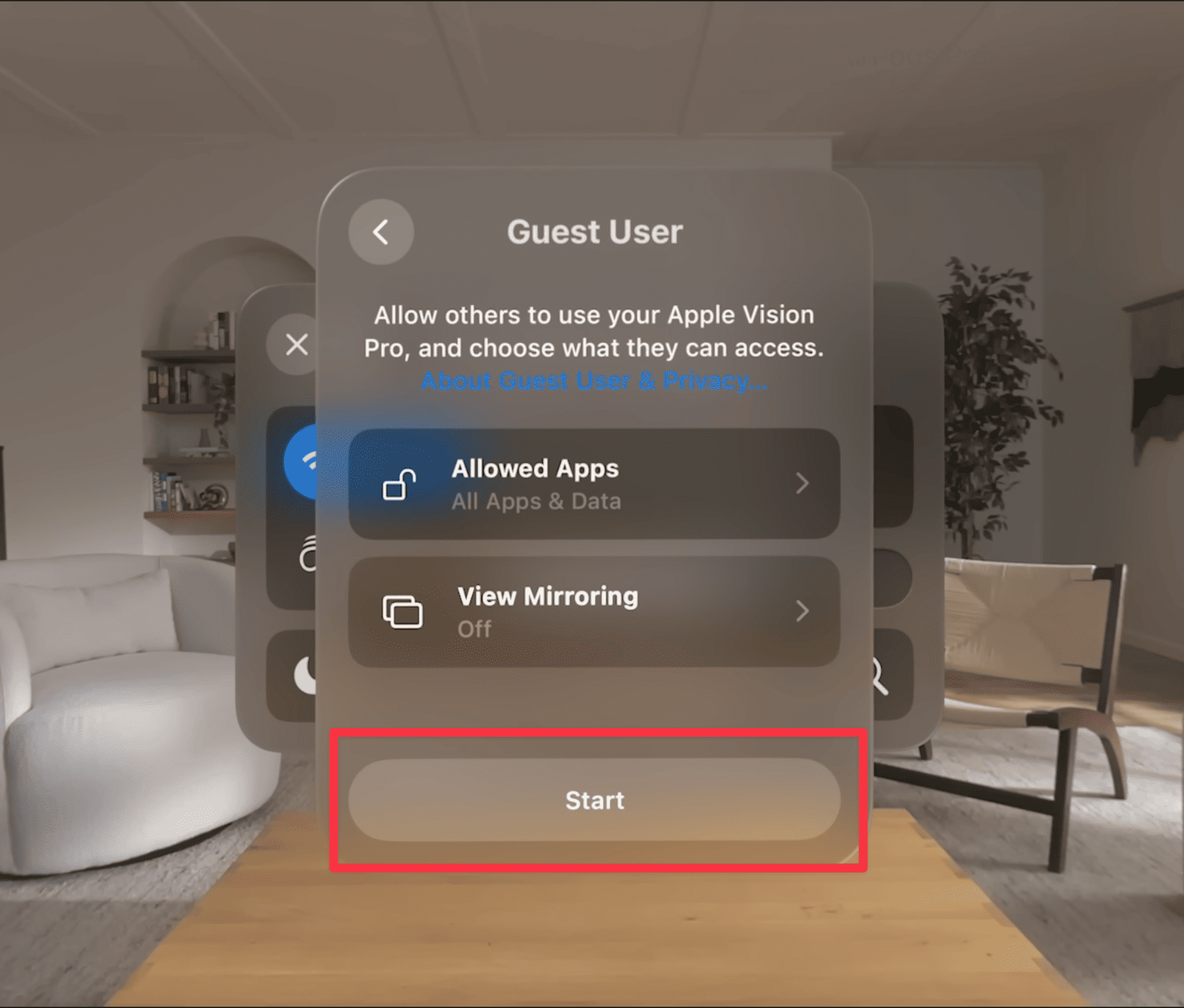Как я могу поделиться Apple Vision Pro с другими
Apple Vision Pro — это превосходная инновационная технология, обеспечивающая новый уровень опыта. Однако вы, возможно, захотите, чтобы ваши друзья или члены семьи испытали это, но Apple не предлагает профили пользователей в Apple Vision Pro для обеспечения безопасности ваших данных. Не волнуйся; По-прежнему можно поделиться Apple Vision Pro с гостями.
К счастью, Apple добавила еще один способ поделиться своим Apple Vision Pro с другими: сеанс «Гостевой пользователь». В этом руководстве мы покажем вам, как поделиться Apple Vision Pro с гостями.
Что такое сеанс гостевого пользователя в Apple Vision Pro?
Сеанс гостевого пользователя на Apple Vision Pro позволяет вам поделиться своим Apple Vision Pro с другими, чтобы использовать его функции без ущерба для вашей конфиденциальности и данных. Если сеанс гостевого пользователя включен, гостевой пользователь не сможет получить доступ к вашей конфиденциальной информации, такой как Apple Pay, Optic ID, Eyesight и Persona.
Кроме того, вы можете контролировать, к каким приложениям Apple Vision может получить доступ гостевой пользователь. Кроме того, если он находится в той же сети Wi-Fi, Apple позволяет вам отслеживать действия гостя на другом совместимом устройстве Apple.
Как поделиться Apple Vision Pro с гостевыми пользователями
Вам необходимо включить сеанс гостевого пользователя, чтобы поделиться своим Apple Vision Pro с другими. Выполните следующие действия, чтобы узнать, как включить и настроить сеанс гостевого пользователя в Apple Vision Pro:
- Посмотрите и выберите Кнопка Центра управления (маленькая стрелка вниз) сверху, сжав пальцы.

- Найдите Центр управления в меню и выберите его.

- Найдите и выберите Гость пользователь (голова внутри пунктирного круга).

- Кран Разрешенные приложения.

- Выбирать Открыть только приложения или Все приложения и данные.

- Нажмите Назад кнопка.

- Кран Начинать чтобы начать сеанс гостевого пользователя на Apple Vision Pro.

Альтернативно, вы можете включить Зеркальное отображение просмотра возможность контролировать экран Apple Vision Pro перед нажатием кнопки «Пуск».
Передача Apple Vision Pro другим
![]()
После включения сеанса гостевого пользователя на Apple Vision Pro вы можете передать его гостю. Однако прежде чем передать его гостю, убедитесь в следующем:
- Прежде чем поделиться своим Vision Pro с гостем, удалите все оптические вставки Zeiss (если они у вас есть).
- Сообщите гостю, что световая пломба крепится с помощью магнита, поэтому гарнитуру Apple Visio Pro следует держать за рамку, чтобы избежать случайного падения.
- Не прикасайтесь к кнопкам Digital Crown и Top, удерживая Apple Vision Pro, чтобы случайно не отключить сеанс гостевого пользователя или даже не перезапустить Apple Vision Pro.
- Попросите гостя не прикасаться к передней изогнутой стеклянной панели Vision Pro, чтобы не оставить отпечатков пальцев или пятен на экране, иначе это приведет к неприятным впечатлениям.
- Как только гость наденет Apple Vision Pro, попросите его нажать цифровую корону и следовать инструкциям на экране, чтобы начать процесс установки.
- Как только вы нажмете кнопку «Пуск», у вас будет 5 минут, чтобы передать Vision Pro гостю. В противном случае сеанс гостевого пользователя автоматически отключится, если он не будет передан.
Как завершить сеанс гостевого пользователя на Apple Vision Pro
Отключить сеанс гостевого пользователя в Apple Vision Pro так же просто, как и удалить его. Как только гость снимает гарнитуру Apple Vision Pro и передает ее вам, сеанс гостевого пользователя автоматически завершается.
Вы можете носить Apple Vision Pro и разблокировать его, используя свой Optic ID, чтобы возобновить сеанс. Другой способ отключить сеанс гостевого пользователя — перейти в Центр управления > Гость > Завершить сеанс.
Позвольте другим испытать ваш Apple Vision Pro
Мы надеемся, что вы узнали, как настроить и использовать сеанс гостевого пользователя в Apple Vision Pro. После того как вы включите сеанс гостевого пользователя, вы сможете легко поделиться своим Apple Vision Pro без ущерба для вашей конфиденциальности.
В результате вы можете позволить своим друзьям, родственникам и другим людям испытать Apple Vision Pro. Если у вас есть какие-либо вопросы или предложения относительно этого руководства, оставьте их в комментариях ниже.